Ссылка входа в нейросеть - https://playgroundai.com
Пусть имеется запрос «кремовый померанский шпиц едет на мотоцикле», по которому генерируется примерно следующая картинка

1. Если через запятую в запрос дописать волшебное слово «unreal engine», т.е. cream pomeranian rides a motorcycle, unreal engine, то картинка будет более похожа на трехмерную.

2. Результат от добавления следующего волшебного слова «octane render». 

Таким образом, можно попробовать другие волшебные слова. Здесь следует отметить, что нейросеть (НС) обучена только с указанными пометками и ее переобучить невозможно. Остается только ее потренировать.
К тому же, она тренировалась на картинках размером 512х512 px, поэтому при использовании других размеров результат получается немного хуже.
3. Со словом «highly detailed» (очень детализированная) получается более интересный вариант.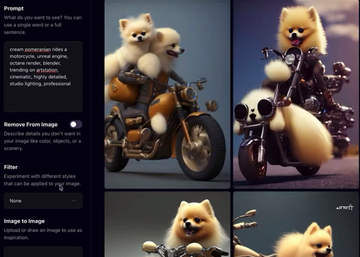
4. Для улучшения качества надо опробовать комбинацию из нескольких слов и, если какая картинка понравится, то на нее навести курсор - в правом верхнем углу появляется кнопка Action.
5. Нажать на значок «крестика» - выбрать Upscale by 4x - увеличить разрешение и нажать Download - изображение загружается на ПК.
6. Ниже приводятся наборы из волшебных слов, которые можно вставлять в запрос.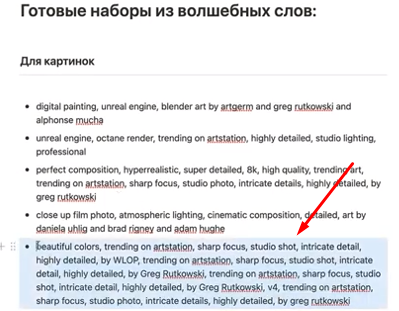
7. В приложении есть свои наборы слов, которые называются Фильтры.
Фильтры
1. Из запроса удалить все добавленные слова и оставить первоначальную основу, т.е. «cream pomeranian rides a motorcycle».
2. В левом меню в разделе нажать стрелку
3. В центральном окне выбрать фильтр, в котором присутствуют картины художников, например, Cinematic (warm).
4. Если такой фильтр не отображается, то набрать его название в строке поиска.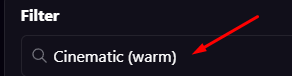
5. На фоне генерируемых картинок появляются в запросе дополнительно слова из фильтра.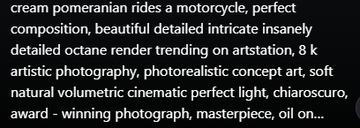
6. Можно использовать др. фильтры или поменять запрос, например, на «клубничная богиня» - strawberry goddess.
7. В бесплатном варианте иногда возникают ошибки, так как НС в запросе определяет опасные слова, как обнаженное тело, включает фильтр и прекращает работать – перезагрузить страницу.
8. Можно, например, слегка изменить запрос и одеть богиню в платье.
9. Или использовать функцию ниже запроса, в которой сдвинуть кнопку вправо и записать свой фильтр, который сработает в начале, например, внести nude, т.е. не обнаженка.

10. Установить фильтр Cinematic (warm) и сгенерировать картинку.

11. Например, по другому запросу «красивая женщина в средневековом замке» - beautiful woman in a medieval castle с фильтром Cinematic (warm) картинка будет примерно такой.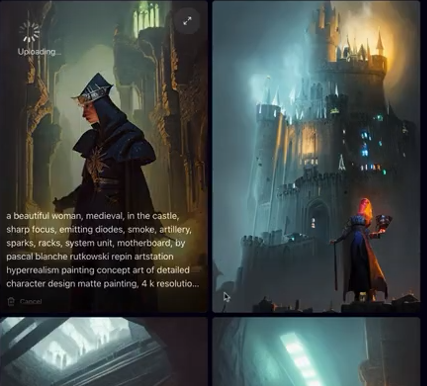
12. Если к запросу добавить «портрет» - portrait of a beautiful woman in a medieval castle, то НС нарисует женщину поближе.

13. Можно попробовать другие фильтры, например, перед портретом можно написать «a close up» - близкий, приближенный, т.е. крупный план.
14. Для лучшего качества картинки надо экспериментировать с запросами и волшебными словами.
15. Понравившейся картинке, которой не стыдно поделиться или разместить в соцсети и пр., увеличить разрешение и сохранить ее (курсор - Actions - Upscale by 4x - Download).

16. Если на картинке лицо выглядит как-то неестественно, то навести курсор на картинку - нажать знак крестика Actions - выбрать Face restoration (восстановление лица).
17. НС увеличивает изображение в 4 раза и устраняет дефекты лица.
18. Копирование ссылки на картинку - Actions крестик - выбрать Copy link.
19. Для просмотра можно ссылку открыть в новой вкладке - на картинке будет присутствовать запрос с волшебными словами.

20. При нажатии Copy Prompt желающие могут скопировать Волшебные слова, разместить у себя и получить нечто подобие созданной картинки.
P.S. Стоимость полного курса - 4900 руб.